Finden Sie heraus, welches Surface-Modell Sie haben
Es gibt mehrere Möglichkeiten, um herauszufinden, welches Surface-Gerätemodell Sie haben.
Sehen Sie in der Surface-App nach
Am einfachsten finden Sie Ihr Surface-Modell in der Surface-App. Es zeigt den Modellnamen Ihres Surface-Geräts und für jedes Surface-Zubehör.
Hinweis: Wenn Sie bei der Surface-App angemeldet sind, können Sie Informationen für andere Surface-Geräte anzeigen, bei denen Sie sich ebenfalls angemeldet haben.
Erweitern Sie in der Surface-App Geräteinformationen und sehen Sie sich den Wert neben Surface-Modell an. 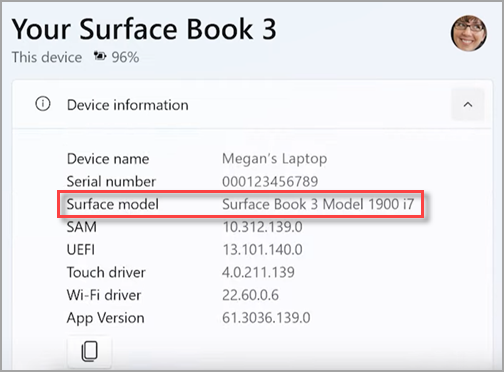
Hinweis: Wenn Sie die Surface-App nicht installiert haben, können Sie die Surface-App aus dem Microsoft Store herunterladen. Wählen Sie nach dem Herunterladen Start , suchen Sie nach Surface und wählen Sie dann die App aus der Ergebnisliste aus.
Schau mal in die Einstellungen
Wählen Sie Start > Einstellungen > System , scrollen Sie dann nach unten und wählen Sie Info aus .
Öffnen Sie Über EinstellungenSehen Sie im oberen Bereich des Fensters – über den Gerätespezifikationen – nach, um die Surface-Modellinformationen zu finden.
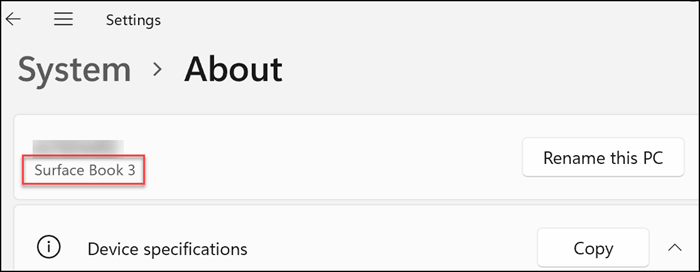
Schauen Sie in den Systeminformationen nach
Wählen Sie Start , suchen Sie nach system und wählen Sie dann Systeminformationen aus der Ergebnisliste aus.
Suchen Sie im Bereich auf der rechten Seite nach Systemmodell .
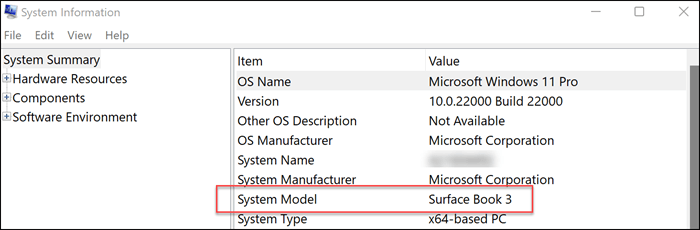
Sehen Sie sich die mit Ihrem Microsoft-Konto verknüpften Geräte an
Gehen Sie zu account.microsoft.com/devices .
Melden Sie sich bei Ihrem Microsoft-Konto an und wählen Sie unter Geräte die Option Geräte verwalten aus, um Ihre zugeordneten Geräte anzuzeigen.
Wenn Sie bereits angemeldet sind, werden Ihre verknüpften Geräte automatisch zur Anzeige geöffnet.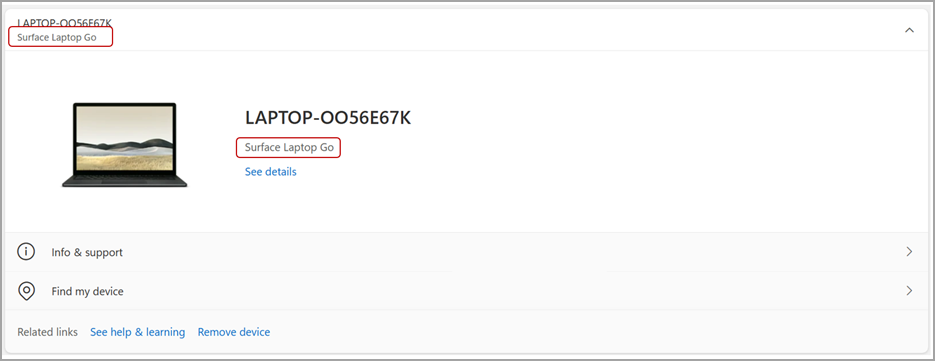
verwandte Themen
Es gibt mehrere Möglichkeiten, um herauszufinden, welches Surface-Gerätemodell Sie haben.
Sehen Sie in der Surface-App nach
Am einfachsten finden Sie Ihr Surface-Modell in der Surface-App. Es zeigt den Modellnamen Ihres Surface-Geräts und für jedes Surface-Zubehör.
Hinweis: Wenn Sie bei der Surface-App angemeldet sind, können Sie Informationen für andere Surface-Geräte anzeigen, bei denen Sie sich ebenfalls angemeldet haben.
Erweitern Sie in der Surface-App Geräteinformationen und sehen Sie sich den Wert neben Surface-Modell an. 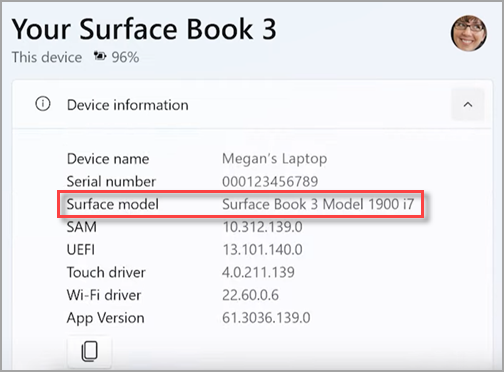
Hinweis: Wenn Sie die Surface-App nicht installiert haben, können Sie die Surface-App aus dem Microsoft Store herunterladen. Wählen Sie nach dem Herunterladen Start , suchen Sie nach Surface und wählen Sie dann die App aus der Ergebnisliste aus.
Schauen Sie in den Systeminformationen nach
Wählen Sie Start , suchen Sie nach system und wählen Sie dann Systeminformationen aus der Ergebnisliste aus.
Suchen Sie im Bereich auf der rechten Seite nach Systemmodell .
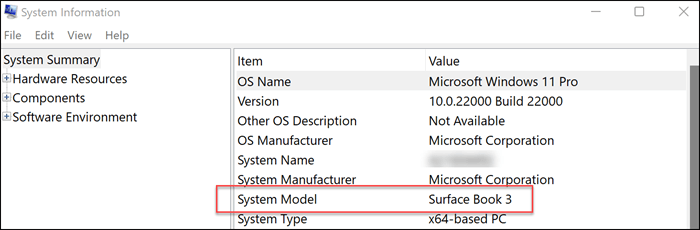
Sehen Sie sich die mit Ihrem Microsoft-Konto verknüpften Geräte an
Gehen Sie zu account.microsoft.com/devices .
Melden Sie sich bei Ihrem Microsoft-Konto an und wählen Sie unter Geräte die Option Geräte verwalten aus, um Ihre zugeordneten Geräte anzuzeigen.
Wenn Sie bereits angemeldet sind, werden Ihre verknüpften Geräte automatisch zur Anzeige geöffnet.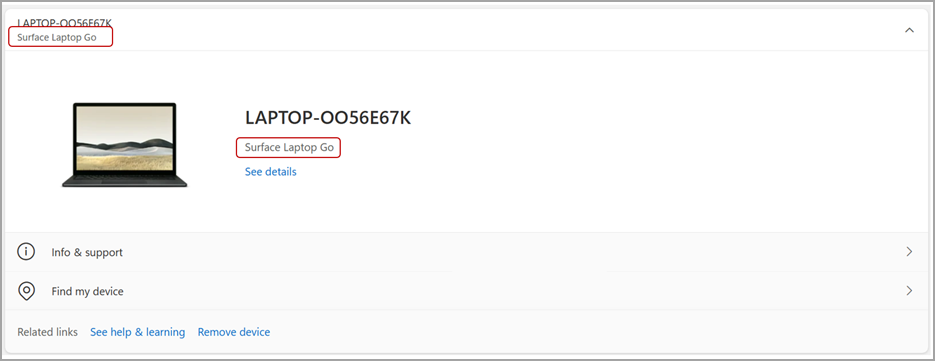
No comments:
Post a Comment